


在Win11系统中,搜狗输入法凭借其智能联想、丰富词库和个性化设置,成为许多用户的首选输入法工具。为了提升打字效率,你可以将搜狗输入法设置为默认输入方式,省去每次切换的麻烦。本文将分享win11如何将搜狗输入法设置为默认的方法,帮助你更快捷地享受流畅的输入体验。
具体方法如下:
1、首先我们使用快捷键 Win + I 打开设置界面,在设置界面中选择左侧的【时间和语言】选项,然后在窗口的右侧的【输入】选项。
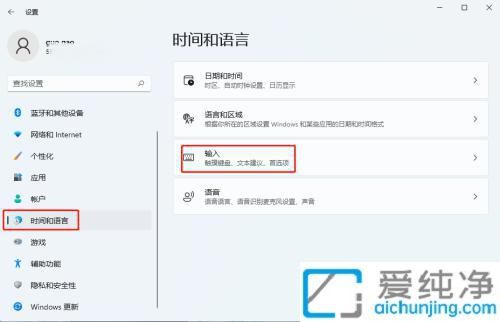
2、在打开的输入设置后,下拉找到【高级键盘设置】选项。
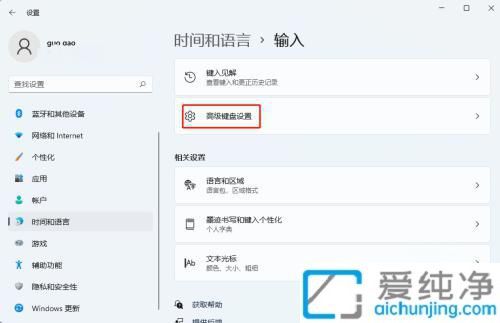
3、在打开的高级键盘设置窗口中,点击“替代默认输入法”的下拉选项,选择您希望设为默认的输入法。
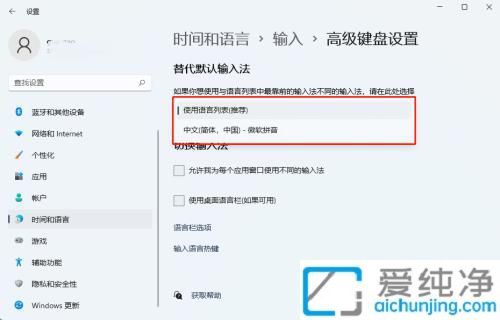
win11如何将搜狗输入法设置为默认的方法就给大家分享到这里了,设置完成后,你将可以享受到搜狗输入法的便捷功能,提升日常输入效率。
| 留言与评论(共有 条评论) |